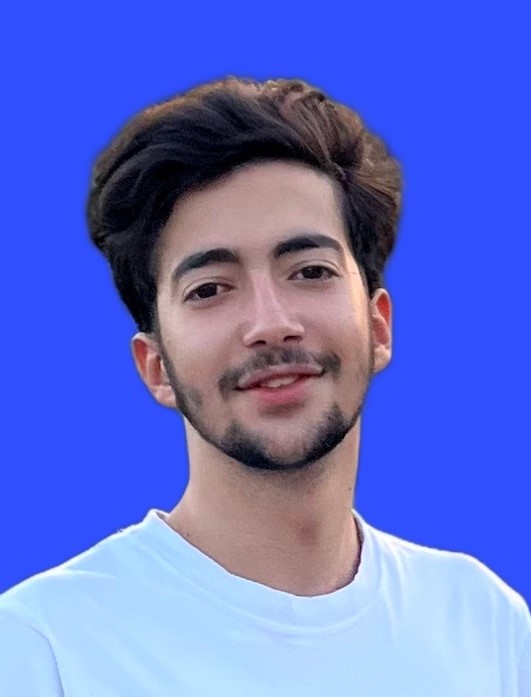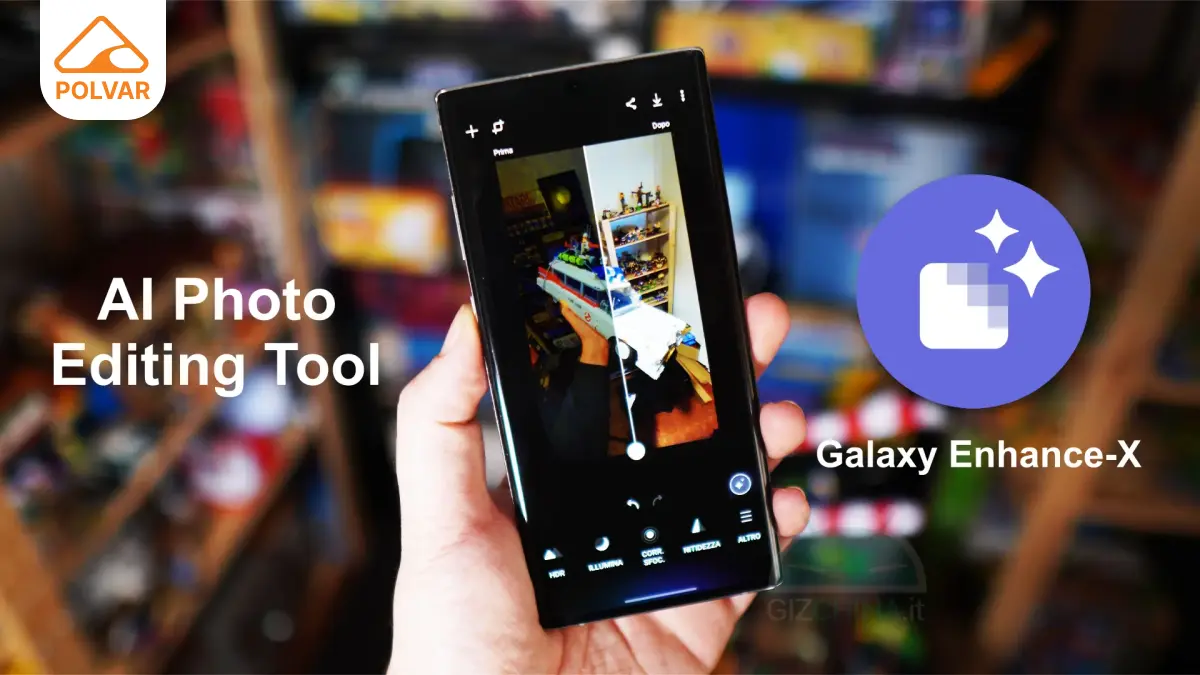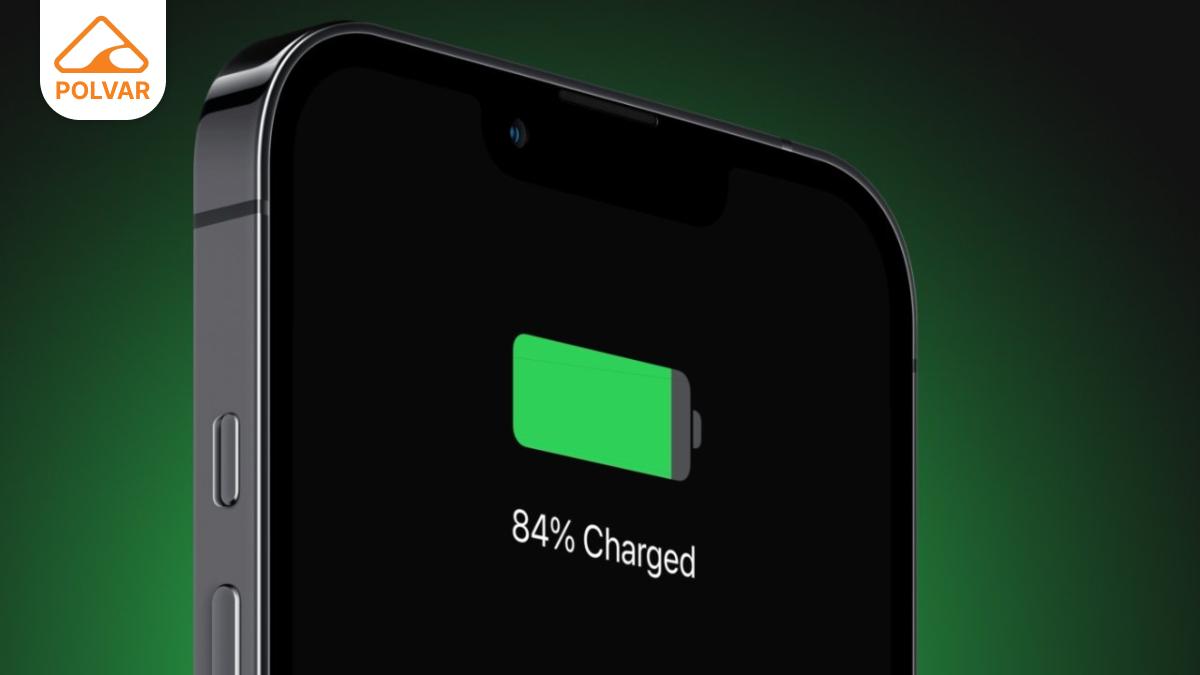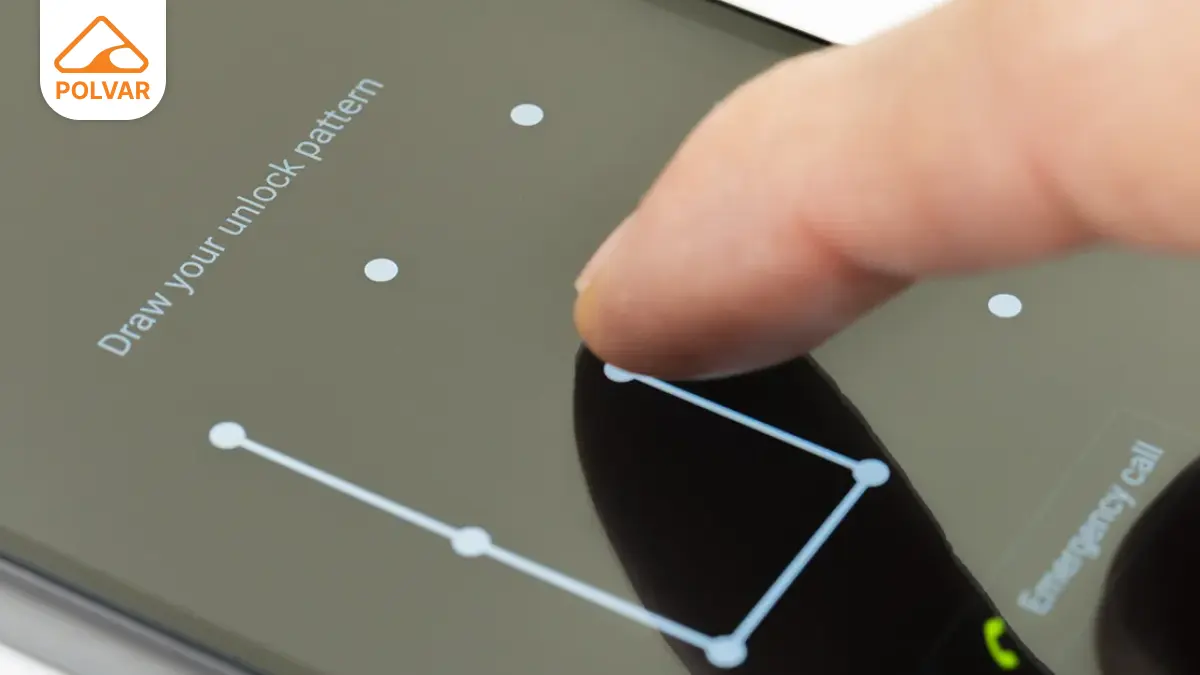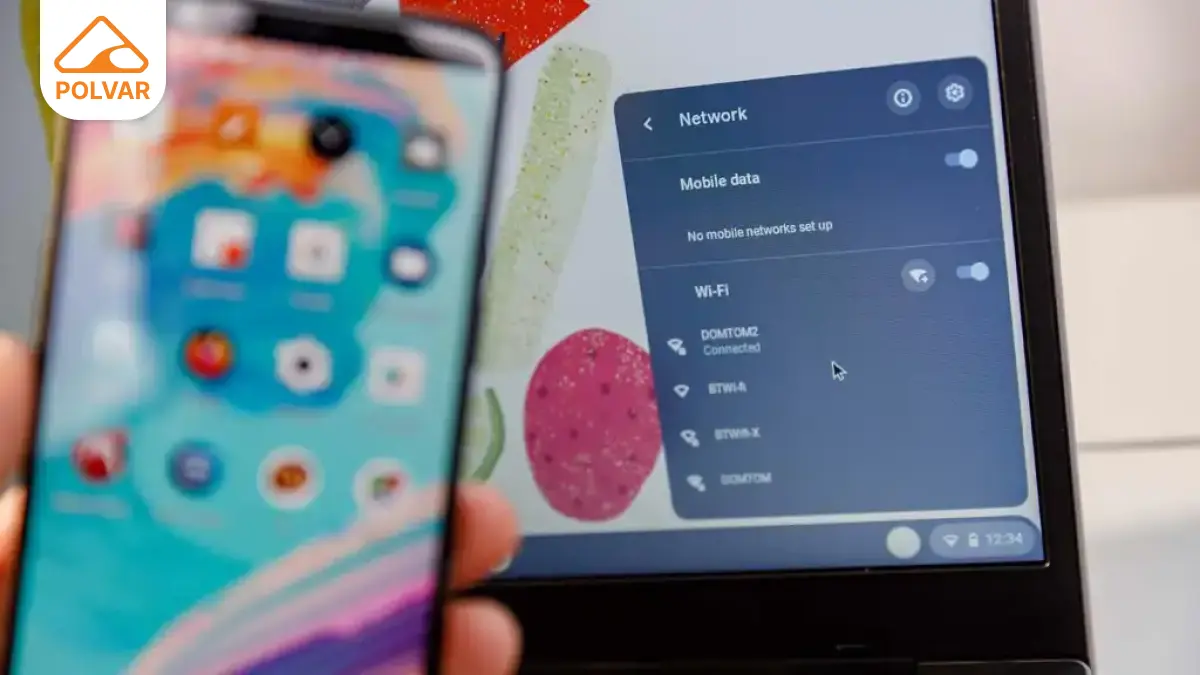چرا اینترنت گوشی شیائومی وصل نمیشه؟
در این مقاله قصد داریم دلایل وصل نشدن گوشی شیائومی به اینترنت و همچنین تنظیمات مربوط به اینترنت در گوشیهای شیائومی را برای شما بیان کنیم.
آموزشی تاریخ انتشار: ۱۴۰۲-۱۰-۲۶پیشنهادهایی برای شما
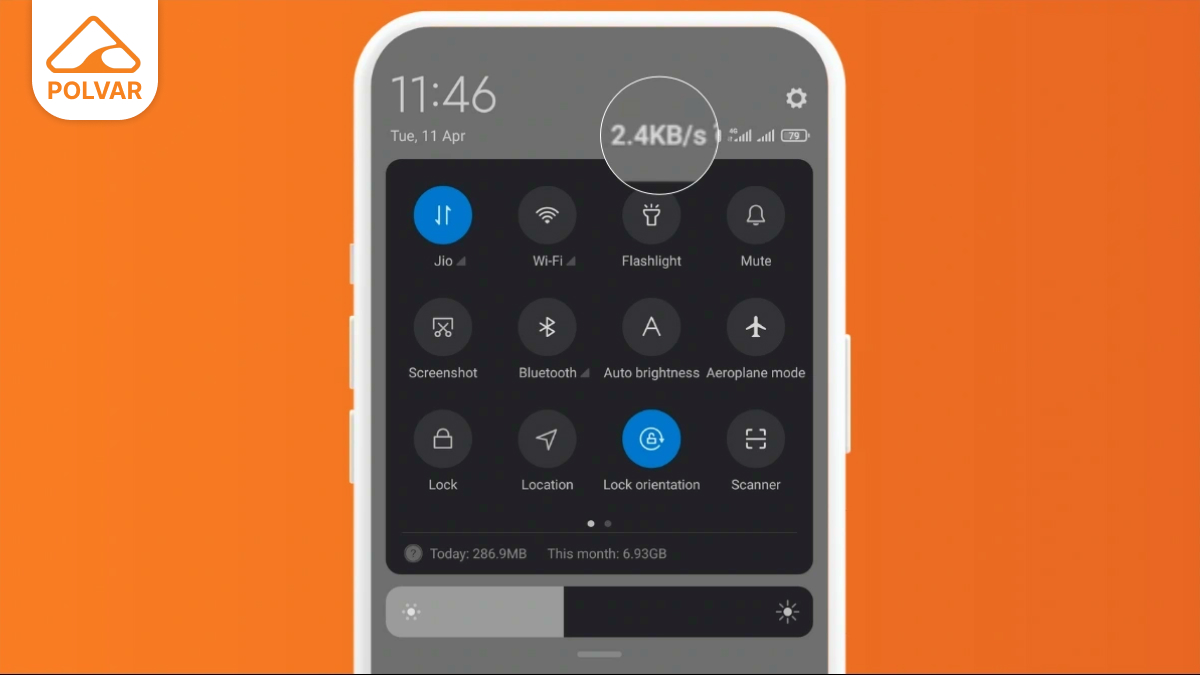
شاید تا به حال برایتان اتفاق افتاده باشد که گوشی شیائومی شما به اینترنت متصل نمیشود. این موضوع میتواند دلایلی مختلفی از جمله بخش تنظیمات سیمکارت و وایفای، نرمافزار و شاید سختافزار داشته باشد. البته در موارد بسیار نادری مشاهده شده که مشکل از سختافزار گوشی بوده است.
اما با این حال نمیتوان به طور قطع اعلام کرد که مشکل عدم اتصال به اینترنت در گوشیهای شیائومی، ریشه در سختافزار گوشی ندارد.
اگر مشکل عدم اتصال به اینترنت در گوشی شیائومی ریشه در نرمافزار گوشی داشته باشد، فقط با آپدیت کردن سیستم عامل گوشی میتوان این مشکل را رفع نمود. البته کمپانی شیائومی سعی کرده است با آپدیتهای منظمی که ارائه میدهد، احتمال این مشکل را به حداقل برساند.
در این مقاله سعی کردهایم که برخی از تنظیمات مهم و مورد استفاده در گوشی شیائومی درباره استفاده از اینترنت را خدمتتان ارائه دهیم تا بتوانید از شر این مشکل خلاص شوید.
تنظیمات مربوط به اینترنت همراه در گوشیهای شیائومی
ابتدا به منظور استفاده از اینترنت همراه در گوشی شیائومی، وضعیت بسته اینترنتی و همچنین وضعیت اینترنت منطقه را بررسی کنید. اگر مطمئن شدید که مشکل از گوشی است، تنظیمات زیر را دنبال کنید.
1. تنظیمات مربوط به APN
در این قسمت لازم است تا یک APN (Access Points Names) جدید بسازید. با این روش، در اکثر مواقع مشکل شما برطرف خواهد شد. به منظور ایجاد یک APN جدید، باید مراحل زیر را دنبال کنید.
-
وارد تنظیمات (Settings) شوید.
-
به بخش SIM cards & Mobile network بروید.
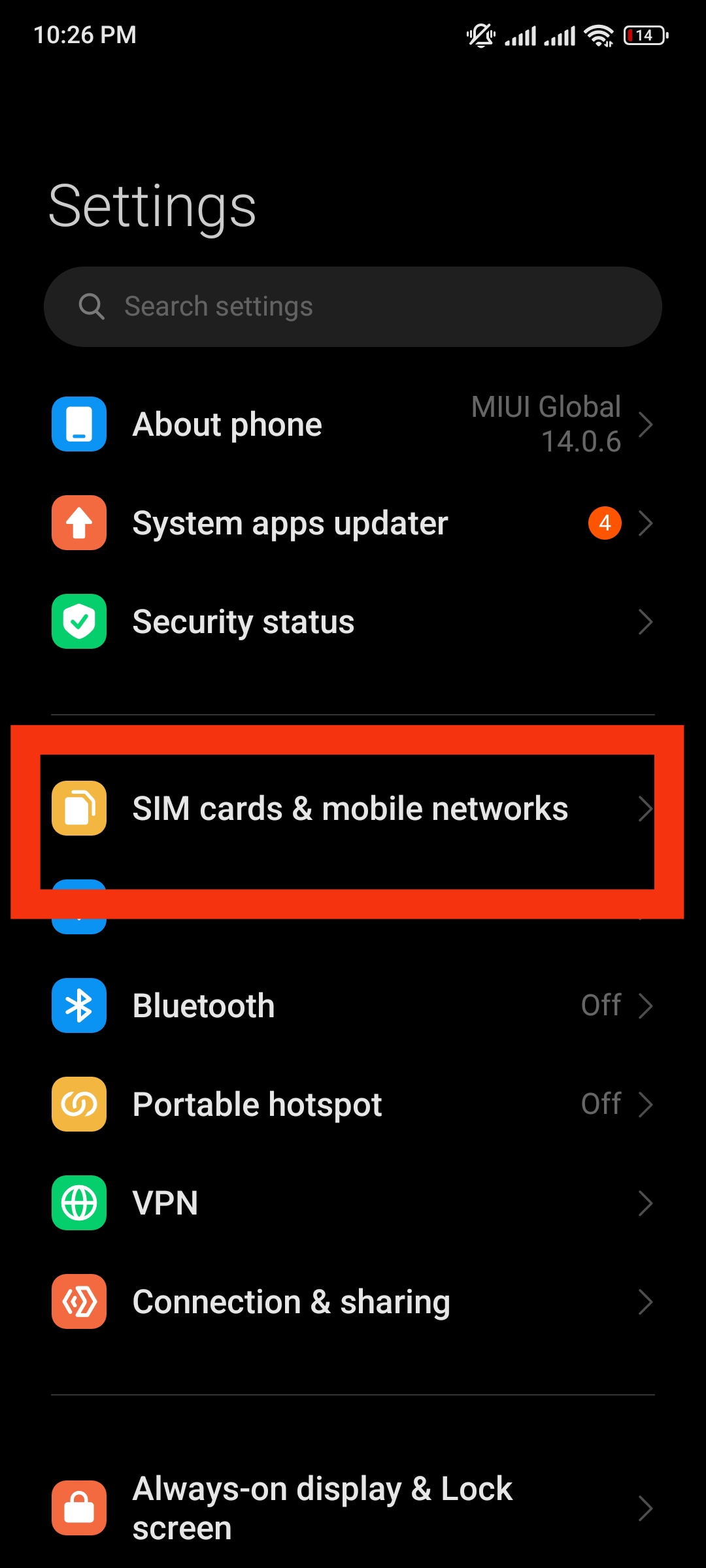
-
در این بخش، بر روی سیم کارتی که قصد دارید از اینترنتش استفاده کنید، ضربه بزنید.
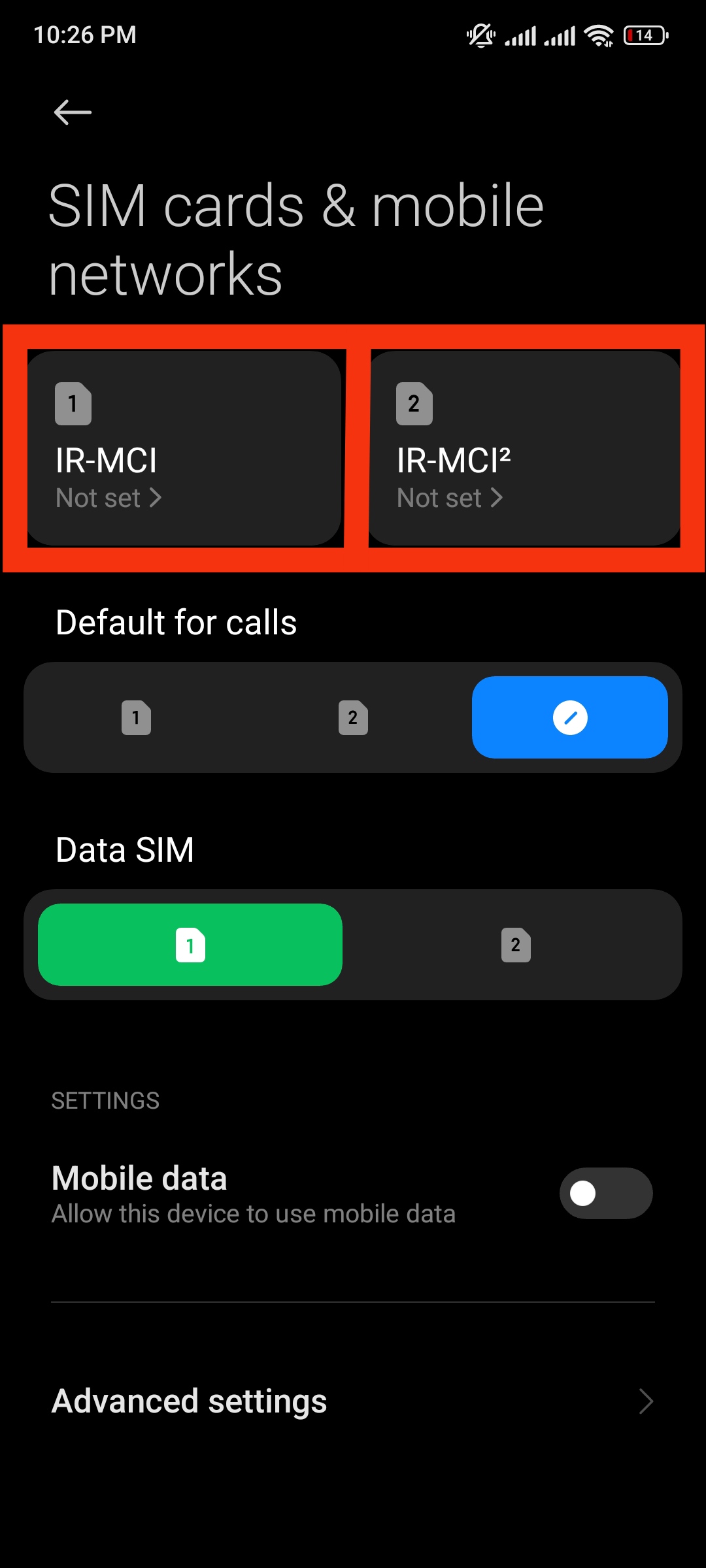
-
وارد بخش Access Points Names شوید.
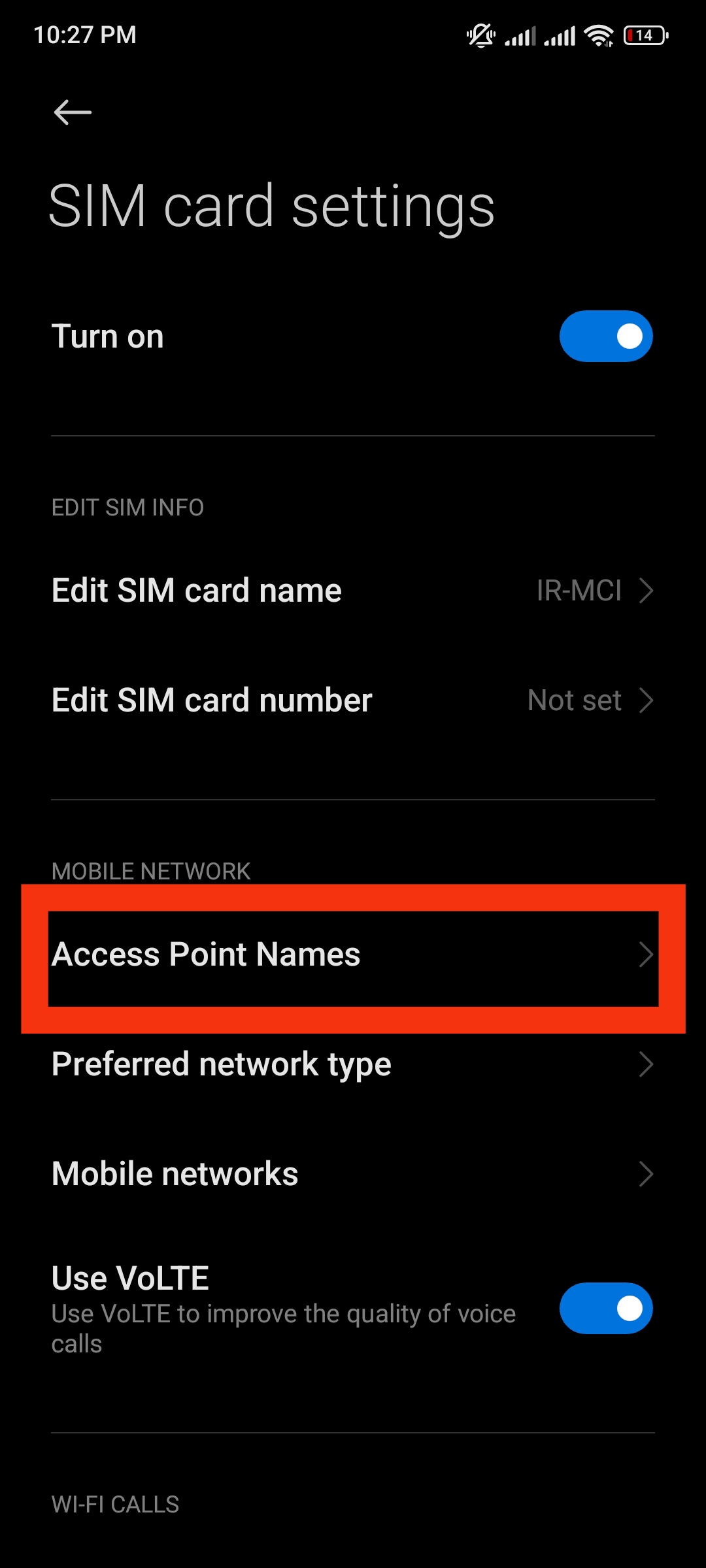
-
حالا از پایین صفحه، گزینه New APN را لمس کنید.
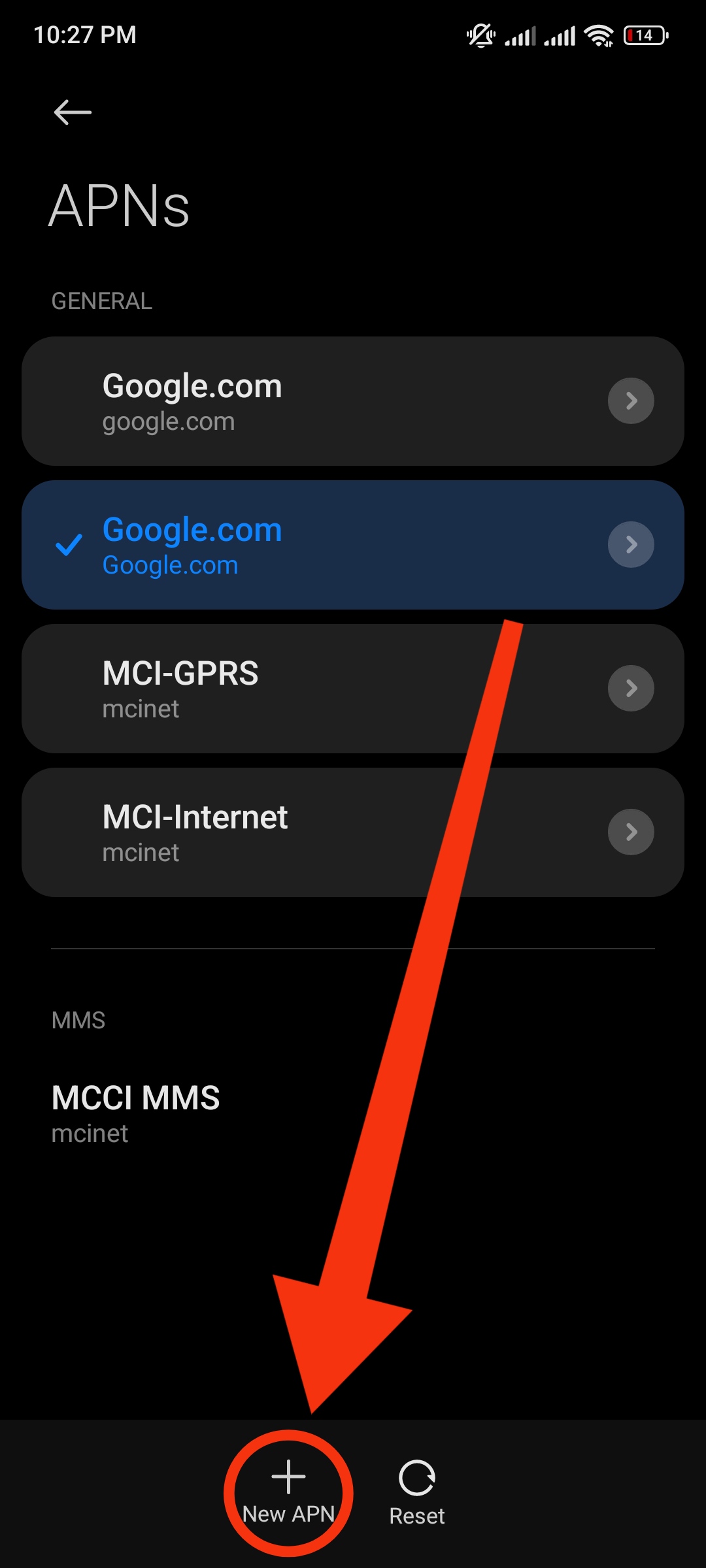
-
حالا در بخش Name و APN عبارت "Google.com" را بنویسید. (فرقی نمیکند که از چه اپراتوری استفاده میکنید.)
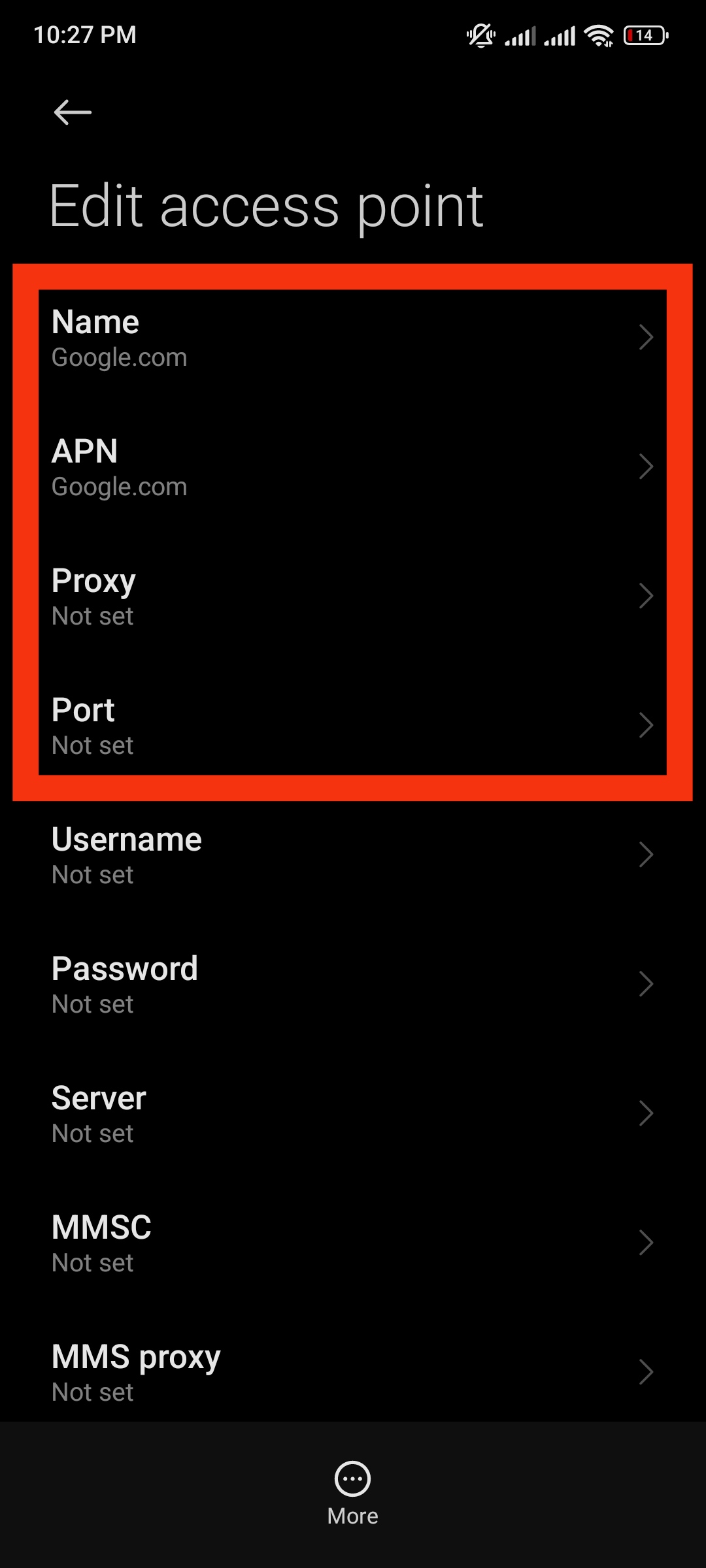
-
توجه داشته باشید که در بخشهای Proxy و Port چیزی ننویسید تا عبارت Not Set در این دو بخش دیده شود.
-
حالا از پایین صفحه روی سه نقطه بزنید و این APN را ذخیره کنید.
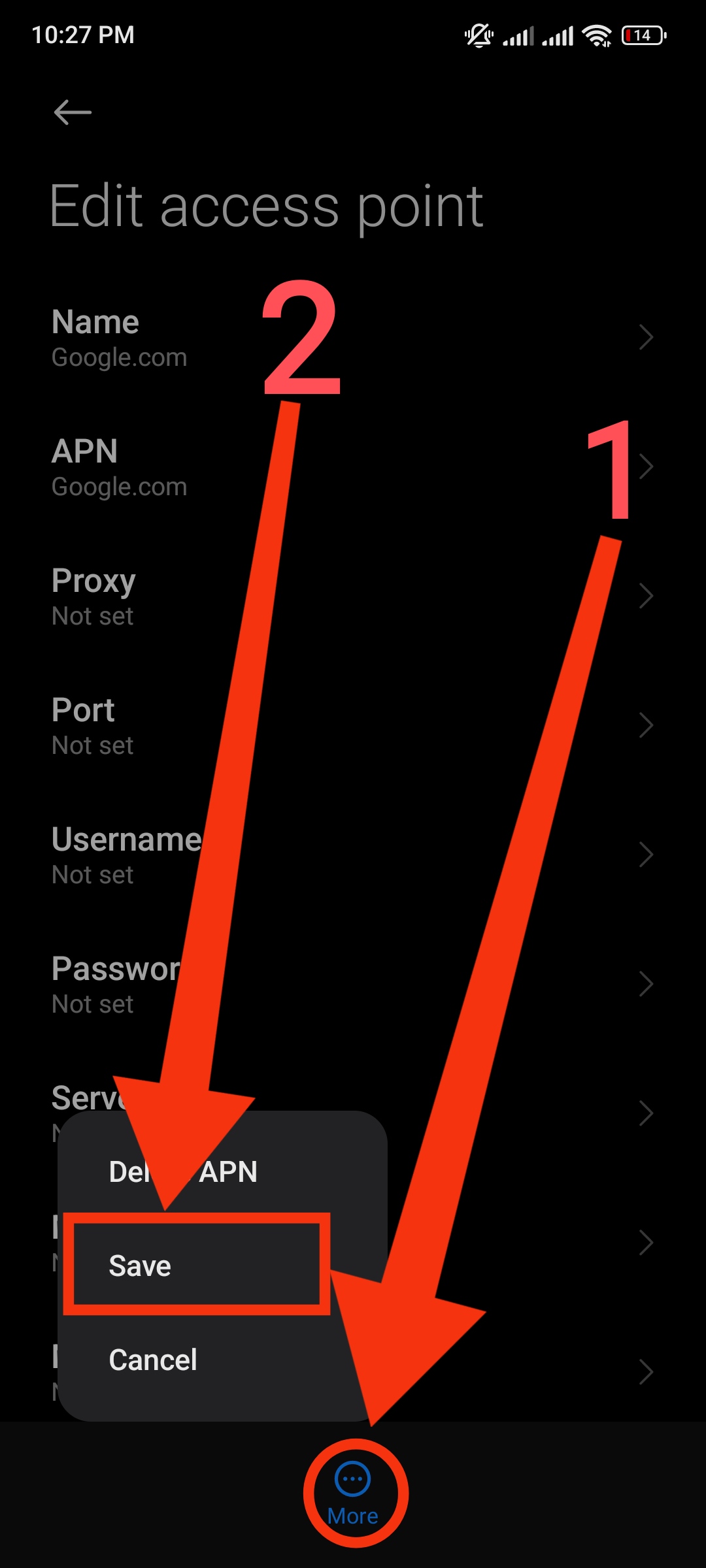
-
حالا در لیستی که به شما نمایش میدهد، APN که جدید اضافه کردید را انتخاب کنید.
-
گوشی خود را به حالت پرواز دربیاورید و دوباره از آن خارج کنید تا تغییرات اعمال شود.
با استفاده از روش بالا، به احتمال زیاد مشکل شما رفع خواهد شد و به اینترنت دسترسی پیدا خواهید کرد. اگر باز هم مشکلتان رفع نشد، نکاتی که در ادامه گفته میشود را انجام دهید.
2. ریست کردن تنظیمات مربوط به وایفای و اینترنت همراه
اگر باز هم در دسترسی به اینترنت مشکل داشتید، میتوانید تنظیمات مربوط به وایفای و اینترنت همراه را به حالت اولیه بازگردانید. در این صورت، تمامی تغییرات صورت گرفته به حالت کارخانه باز میگردند.
-
وارد تنظیمات (Settings) شوید.
-
به بخش Connection & sharing بروید.
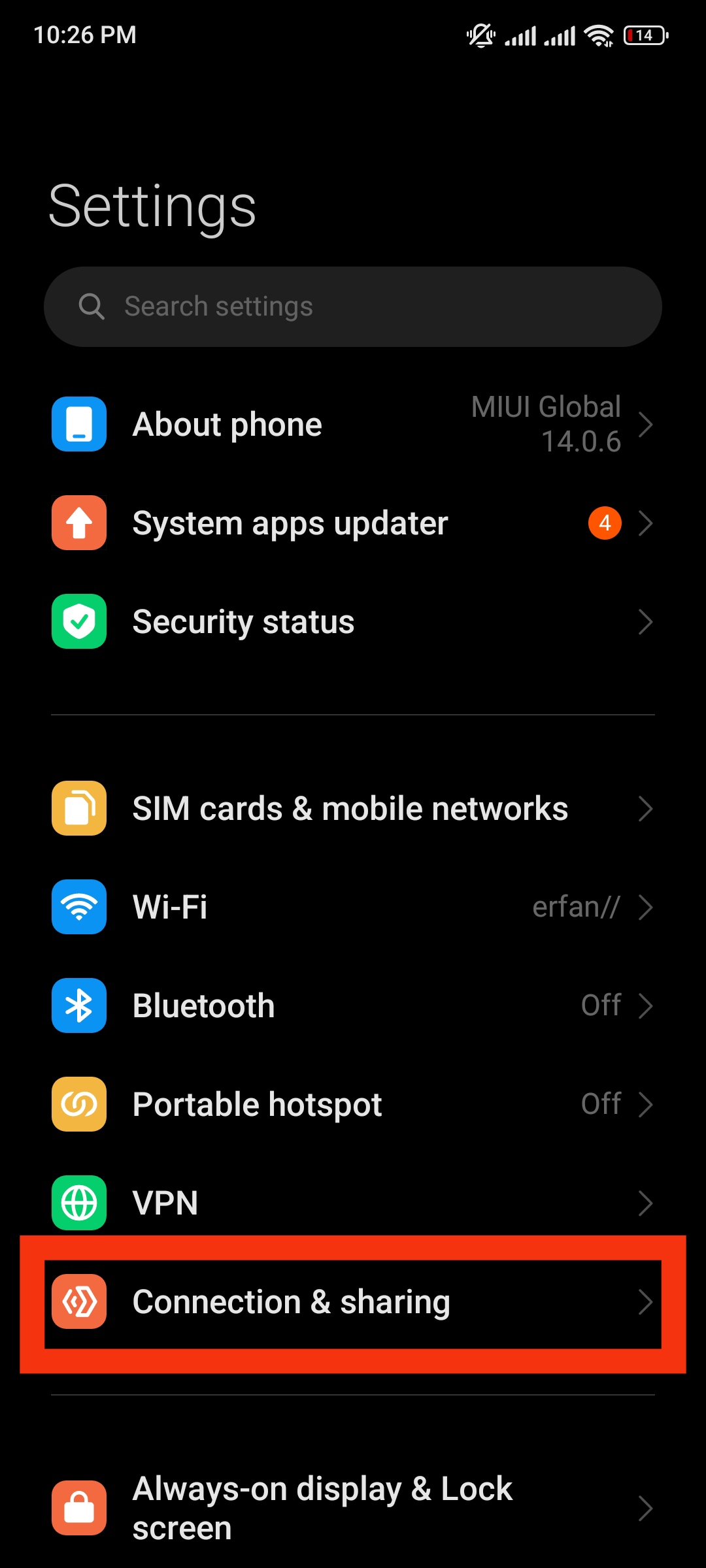
-
در این بخش، گزینه Reset Wi-Fi mobile networks and Bluetooth را لمس کنید.
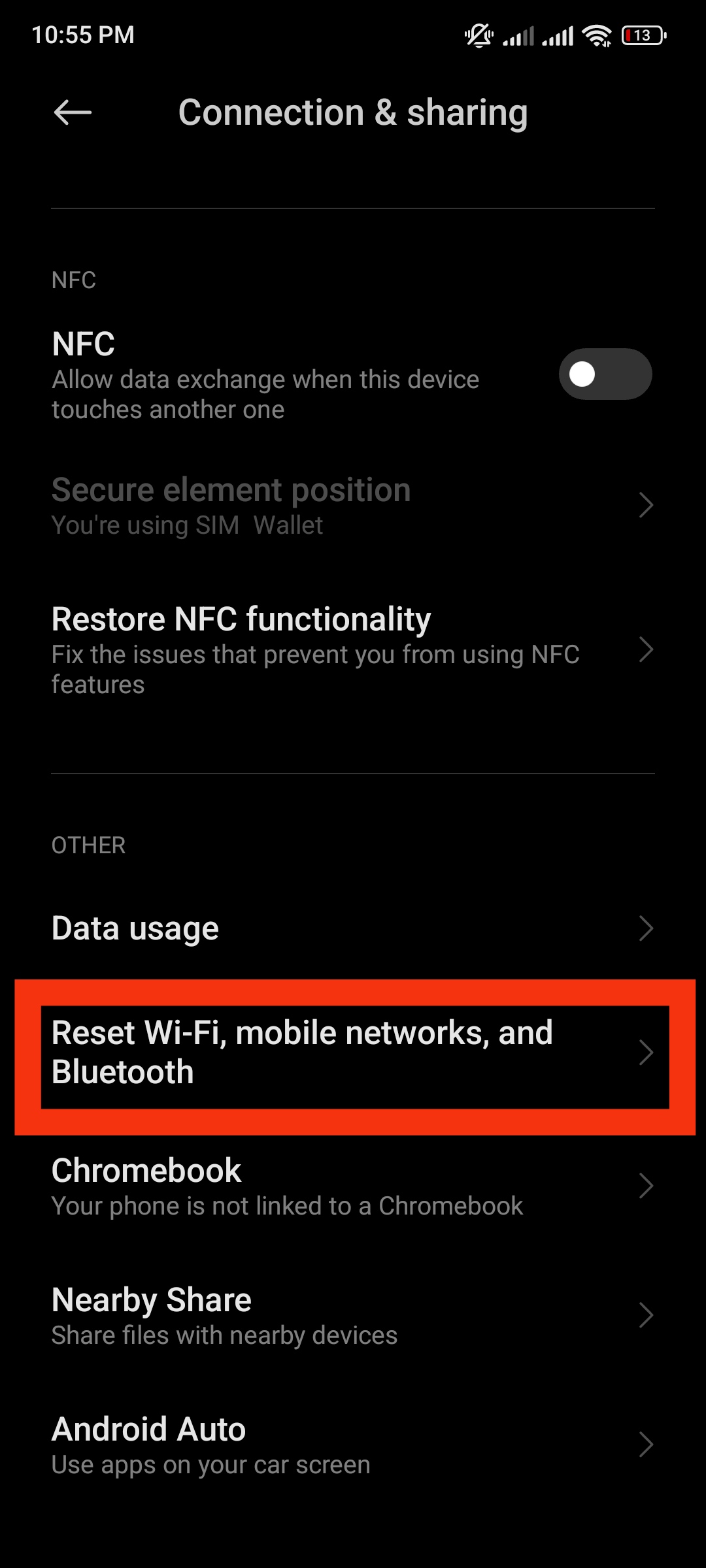
-
حالا بر روی Reset setting ضربه بزنبد تا فرآیند بازنشانی تنظیمات مربوط به اینترنت همراه و وایفای انجام شود.
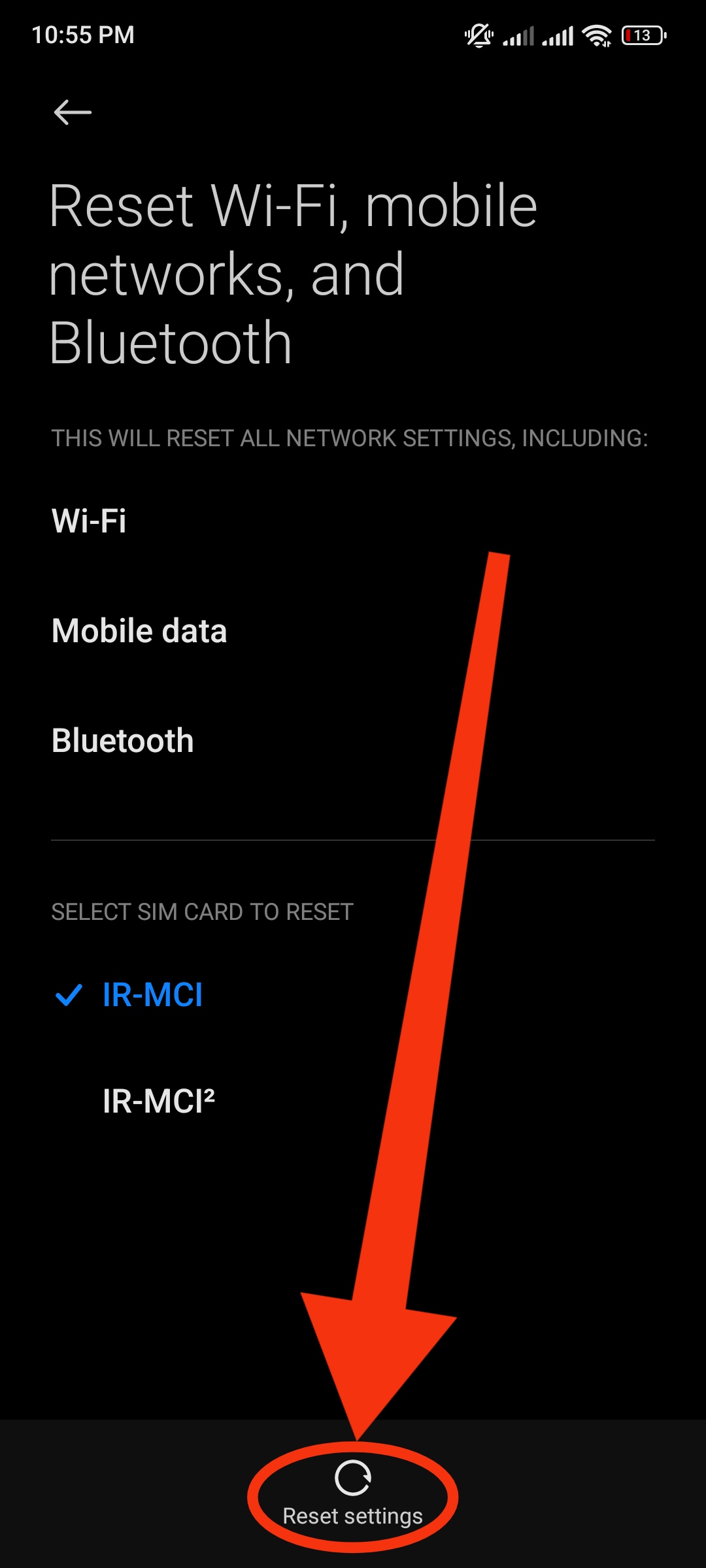
پس از انجام بازنشانی تنظیمات مربوط به اینترنت، بهتر است که دوباره با استفاده از روشی که در بالاتر گفته شد، APN جدیدی تنظیم کنید. حتماً بررسی کنید که گوشی شما از آخرین نسخه بروزرسانی موجود استفاده میکند یا خیر. اگر تمامی مراحل بالا را انجام دادید و باز هم نتیجه نگرفتید، گوشی خود را به تعمیرگاههای معتبر بسپارید تا گوشی را از لحاظ سختافزاری مورد بررسی قرار دهند. امیدواریم که این مقاله برای شما مفید بوده باشد.
جدیدترین مقالات
بروزترین مقالات حوزه تکنولوژی را از پلوار بخواهید